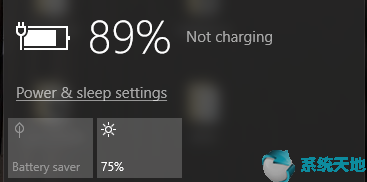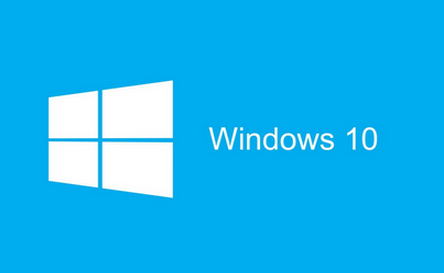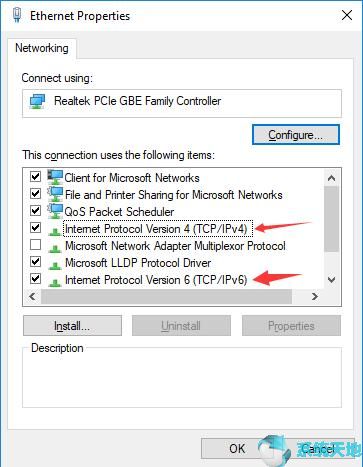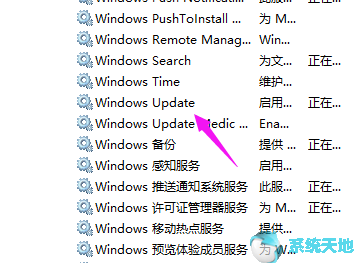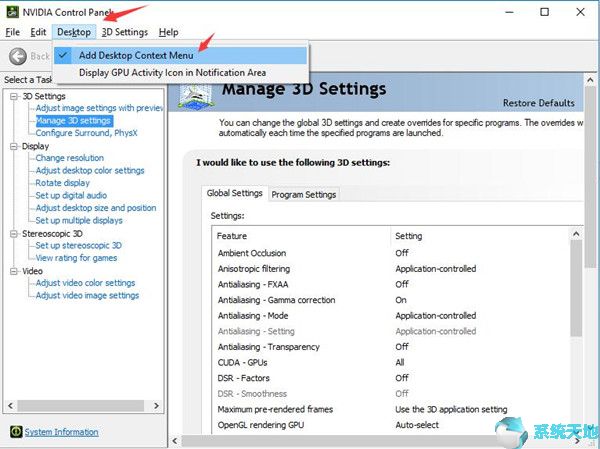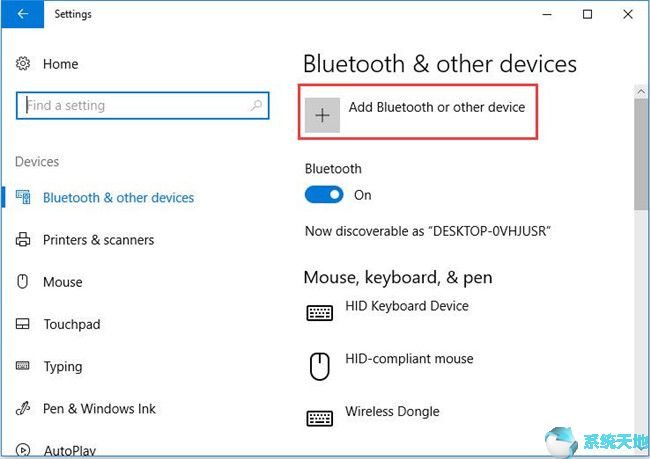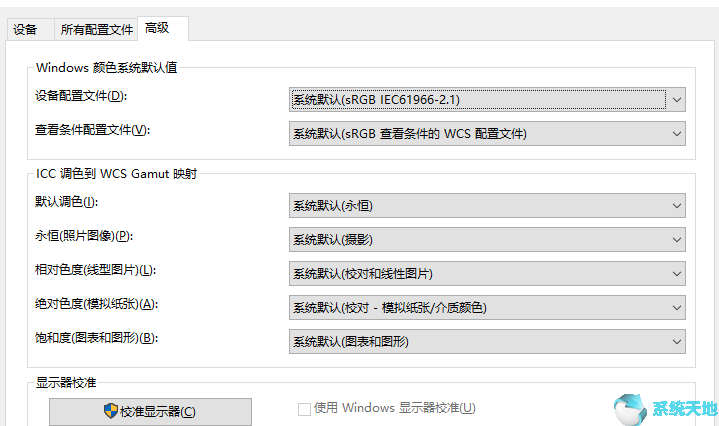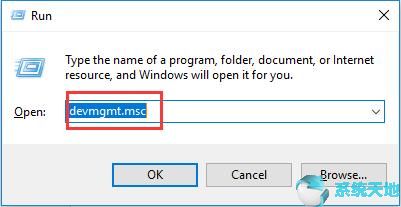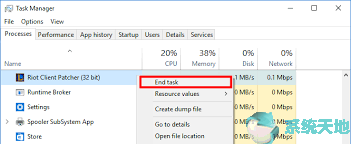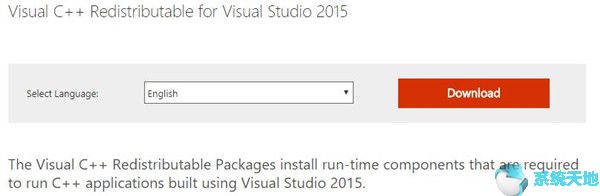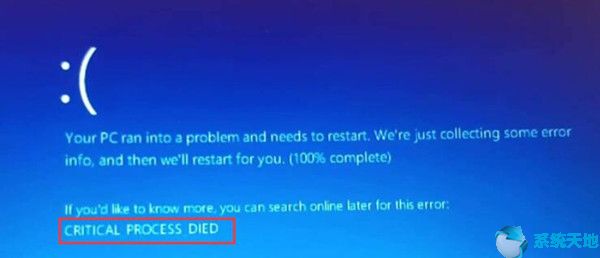
有些人认为他们的电脑突然进入蓝屏死机。并且出现错误消息:“您的电脑遇到问题,需要重新启动。我们只是收集一些错误信息,然后我们将为您重新启动它。”同时,它告诉你错误是一个关键进程死掉了。
面对这个系统崩溃问题,您可能会感到非常沮丧。现在正在尝试尽快解决64位Win10系统/8/7上的关键进程死亡错误。
什么是关键进程死亡错误?
一旦重要的系统进程无法正常运行,你的操作系统就会陷入关键进程崩溃,错误代码为0x000000EF,同时你的电脑会显示蓝屏死机。
为什么会发生关键进程死亡错误?
当您的电脑遇到关键进程死亡BSOD错误时,这意味着您的64位Win10系统上的重要进程突然停止,没有任何可能的原因。
由于关键进程死亡而导致此BSOD 问题的可能原因:
过时或损坏的驱动程序
文件损坏或损坏
记忆问题
有问题的设置
请根据这些Windows问题,在64位Win10系统上一一解决。
如何解决关键进程死亡错误?
每当您在64位Win10系统上遇到此BSOD问题时,无论您正在使用计算机还是尚未登录,都会突然出现此问题。
不过,如果您无法登录64位Win10系统,建议您先登录后再采取某些措施。如果可以的话,就别管它了。
解决方案1:运行驱动程序验证管理器
根据“关键进程死亡”错误的可能原因,您应该检测哪些驱动程序已损坏或与64 位Win10 系统不兼容。使用驱动程序验证工具来帮助您扫描有问题的驱动程序。
1. 单击“开始”,在搜索框中键入Verifier,然后按Enter 键打开Driver Verifier Manager。
2. 在驱动程序验证管理器中,转到“下一步创建标准设置”和“下一步自动选择未签名驱动程序”。
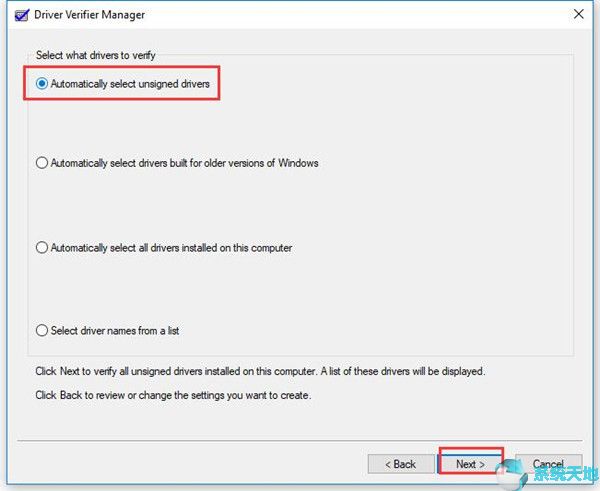
然后Windows 将加载驱动程序信息。过了一会儿,一些未签名的驱动程序会列在此处。
您还可以选择勾选其他选项来检查所有驱动程序,例如自动选择为旧版本Windows 构建的驱动程序,因为它是测试驱动程序与64 位Windows 10 系统的兼容性的有用选项。
3. 单击“取消”。然后,您可以决定自行更新、卸载或回滚错误的驱动程序。
这样,收件箱驱动程序验证工具将指导您检查过时或损坏的设备驱动程序。基于此,您可以开始更新驱动程序,看看它是否可以解决Windows 7/8/10上的关键进程死亡问题。
解决方案2:更新驱动程序
正如您所建议的,驱动程序不兼容可能会导致您的电脑蓝屏死机。在这种情况下,请更新所有驱动程序,以确保它们与64 位Win10 系统兼容,并且不会导致严重的进程冻结问题。
您可以通过不同的方式更新64位Win10系统的驱动程序。
使用收件箱驱动程序工具- 设备管理器更新驱动程序
转到设备管理器显示适配器显卡驱动程序更新驱动程序。
在这里您可以更新所有过时的驱动程序,例如除图形驱动程序之外的网络驱动程序和显卡驱动程序。
之后,选择“自动搜索更新的驱动程序软件”,让64位Win10系统在线扫描最新的驱动程序。
使用Driver Booster 工具自动更新驱动程序
如果您的驱动程序与Windows 不兼容,则关键进程死亡导致的BSOD 错误可能会令人困惑,从而导致蓝屏死机。那么,为什么不在安全和专业的工具Driver Booster 的帮助下更新您的所有设备驱动程序,它只需点击三下即可为您下载所有最新的驱动程序。
1. 下载并安装到您的计算机上。
2. 单击“立即扫描”。
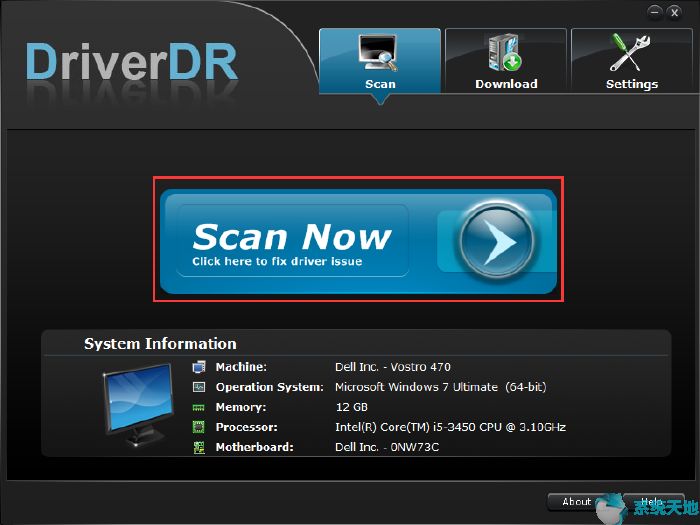
3. 单击获取驱动程序。
4. 单击“全部下载”。
通过这些点击,Driver Booster 将在您的PC 中搜索过时、损坏或损坏的驱动程序。然后立即下载适用于64 位Win10 系统的它们。
现在,您刚刚排除了驱动程序问题导致您的电脑在64 位Windows 10 系统上的关键进程中死机的可能性。
如果您的计算机上仍然存在BSOD,请继续阅读。
解决方案3:运行系统文件检查器
此时,您要检查64位Win10系统上的系统文件。内置的SFC 工具(系统文件检查器)不仅可以检查损坏的文件,还可以用正确的文件替换错误的文件。
1. 在开始搜索框中输入命令提示符。
2. 右键单击最佳匹配结果并以管理员身份运行。
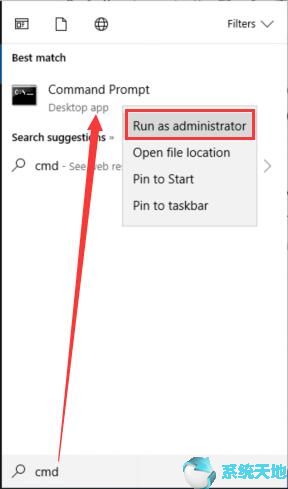
3. 在命令提示符窗口中输入sfc /scannow。然后按Enter 键执行该命令。
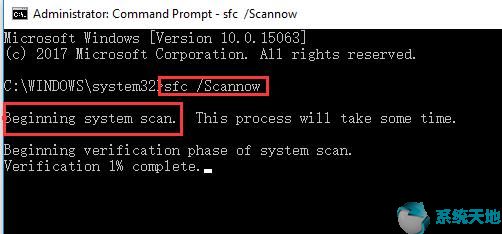
您将立即看到它开始系统扫描。
如果您的64位Windows 10系统上有任何不正确的文件,SFC将检测它们并替换它们。如果关键进程死亡问题是由于存在损坏的文件或带有病毒的文件造成的,您可以解决它。
解决方案4:禁用休眠功能
虽然64 位Windows 10 系统上的休眠可以在很大程度上节省电量,但它也可能导致严重的进程死亡问题。尝试在注册表编辑器中禁用它,并检查BSOD 是否从Windows 7/8/10 中消失。
1. 按Windows + R 打开“运行”。
2. 在框中输入regedit,然后单击确定,进入注册表编辑器。
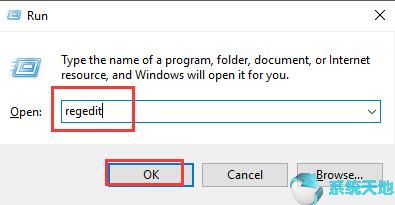
3. 在注册表编辑器中,转到路径:
HKEY_LOCAL_MACHINE/系统/CurrentControlSet/控制/电源
然后在右侧窗格中找到HiberbootEnabled。
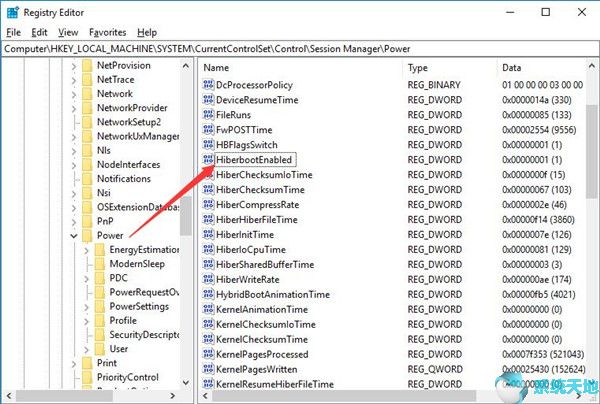
4. 右键单击HiberbootEnabled 修改其值。
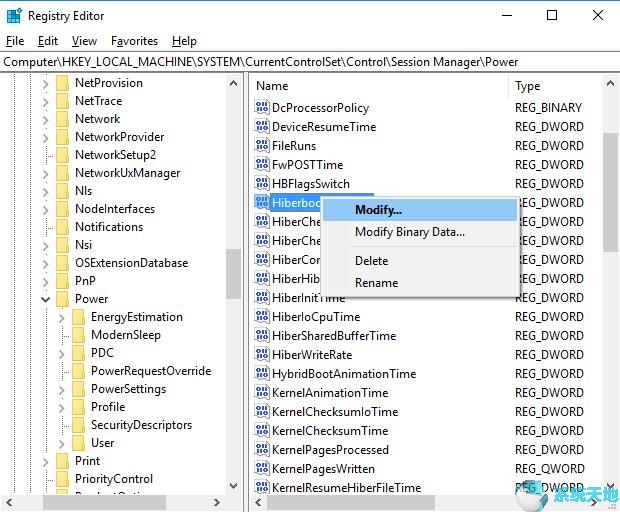
5. 将值数据更改为0。然后单击“确定”保存更改。
在这里,您希望将值数据设置为0 以禁用64 位Win10 系统上的休眠功能。
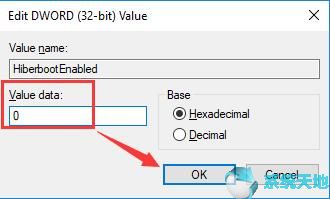
如果您选择将Value Data 设置为1,则表示启用了休眠模式。
一旦关闭注册表编辑器,您就可以看到关键进程死亡错误已解决。您的计算机将不再出现BSOD。
解决方案5:运行DISM
DISM是Development Imaging and Service Management的缩写,旨在修复系统映像。如果Windows映像不可用,您可以使用此工具更正文件以修复64位Win10系统上的映像问题。该设备可能是关键进程死亡导致的BSOD 的帮手。
1. 以管理员身份打开命令提示符。
2、回车并按回车键即可一一执行以下命令。
Dism/在线/清理图像/ScanHealth
Dism/在线/清理图像/CheckHealth
Dism/在线/清理图像/RestoreHealth
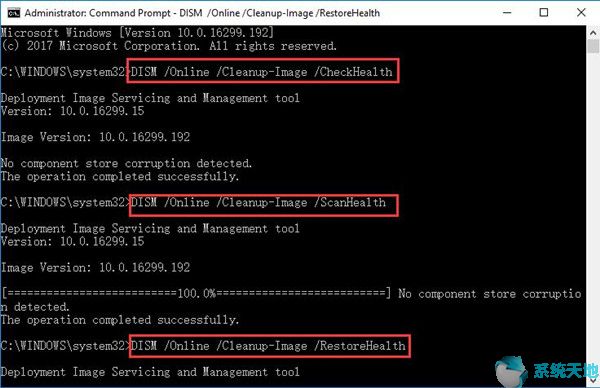
Windows DISM 工具将成功解决您的系统映像损坏问题,并且您的关键进程无限循环也可能消失。
解决方案6:执行干净启动
为了查明导致“关键进程死亡”错误的问题,建议您在64位Win10系统上进入。一旦进入干净启动状态,64位Windows 10系统将使用最少的驱动程序和启动程序登录。因此,您可以轻松识别导致此BSOD 问题的问题。
在进入干净启动的过程中,您应该选择禁用任务管理器中的所有启动软件并更改系统配置上的一些设置。
解决方案7:硬件和设备故障排除
现在您已经确保了驱动程序和文件的兼容性,您可以尝试调查硬件状况。也许硬件问题也会导致您的电脑因关键进程死亡代码错误而崩溃。
作为运行硬件和设备故障排除程序的路径:
开始更新和安全对硬件和设备进行故障排除运行故障排除程序。
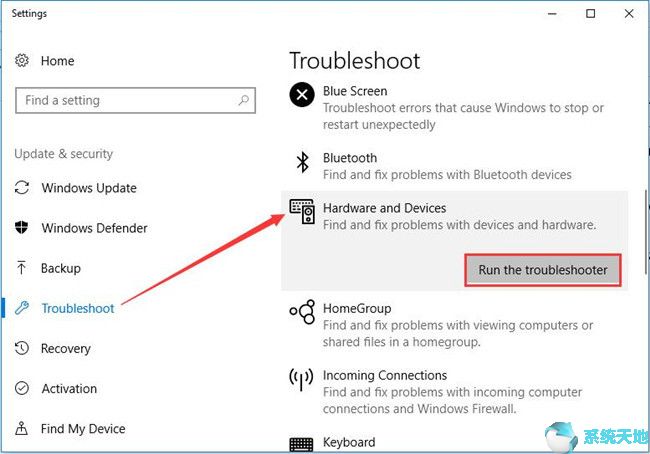
您还可以在此处运行BSOD 疑难解答。如果可能的话,64位Win10系统本身可以修复因关键进程冻结启动而导致的BSOD问题。
64位Win10系统将为您检测硬件和设备问题。如果是这样,我们会通知您。
解决方案8:恢复系统
一旦上述旨在解决关键进程死亡错误的方法对您不起作用,您可能必须将操作系统恢复到BSOD现象从您的计算机上消失的某个点。
每当您在64 位Win10 系统上遇到关键进程死机的蓝屏死机错误时,总有一种方法适合您的情况。如果没有,您可以联系我们获取具体指导。